文章详情页
使用星如PDF转换器将PDF转换成Word文件的方法步骤
浏览:115日期:2023-07-20 18:26:44
星如PDF转换器是一款能够帮助用户转换PDF文件格式的转换工具,通过这款工具用户可以将PDF文件转换成各种自己需要的格式,同样的也可以将一些其他格式的文件转换成PDF文件,这样一来用户就可以随时转换文件的格式来进行使用了,相信有很多用户都会需要用到PDF转换成Word文件的功能,使用星如PDF转换器这款软件就能够更加方便的完成转换,那么接下来小编就跟大家分享一下使用这款软件将PDF转换成Word文件的操作方法吧,有需要的朋友不妨一起来看看这篇教程。

1.首先第一步我们打开软件之后在软件界面中找到pdf转word这个功能选中,然后点击添加文件这个功能按钮,点击之后即可选择想要转换的PDF文件。
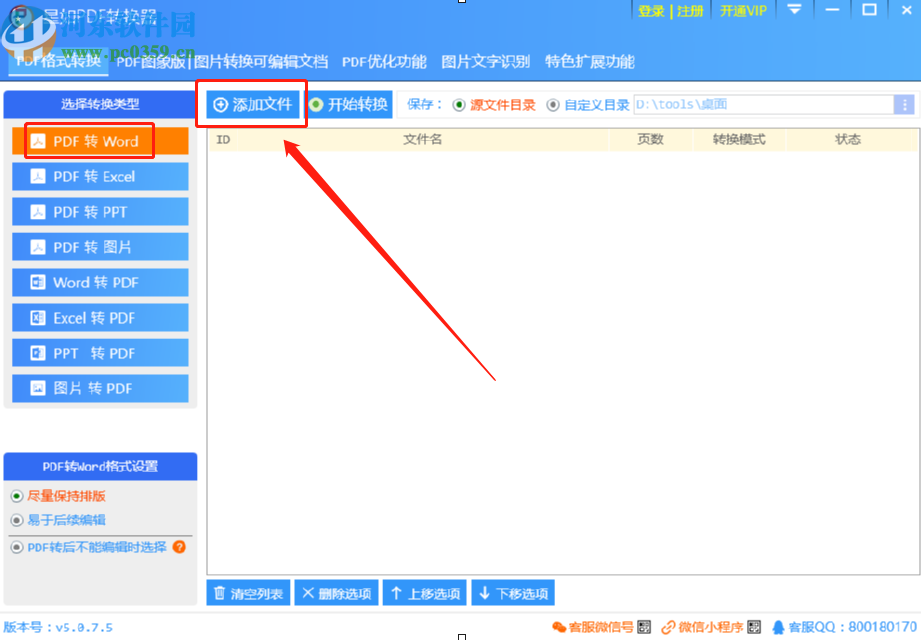
2.点击添加文件按钮之后紧接着就打开一个选择文件的界面了,在这个界面中我们选中目标PDF文件之后点击下方的打开按钮即可。
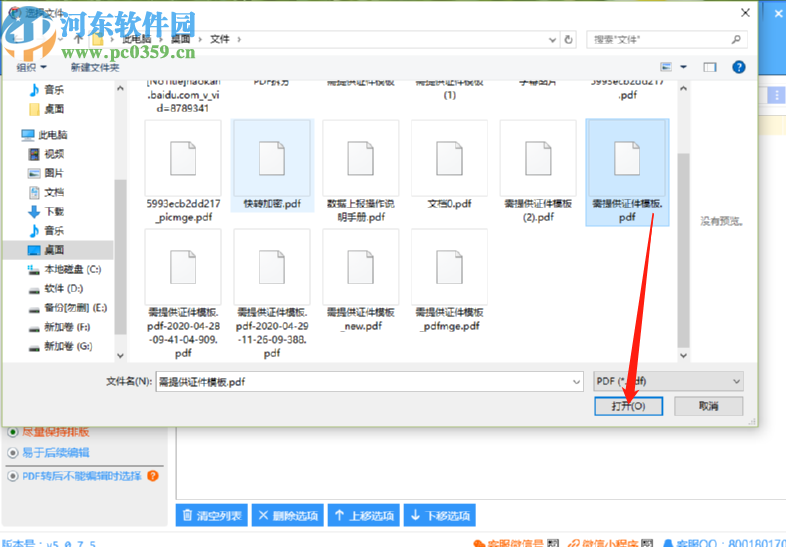
3.点击打开按钮之后我们在界面右上方找到保存选项,选中自定义目录之后点击最右边的三点按钮,如下图中所示。
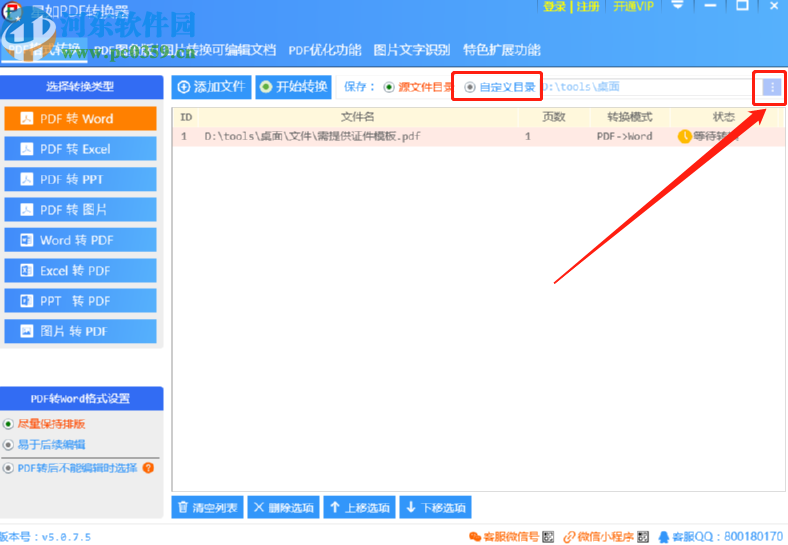
4.点击这个三点按钮之后接下来我们就可以在出现的界面中选择文件转换之后的输出保存目录了,如下图中所示。
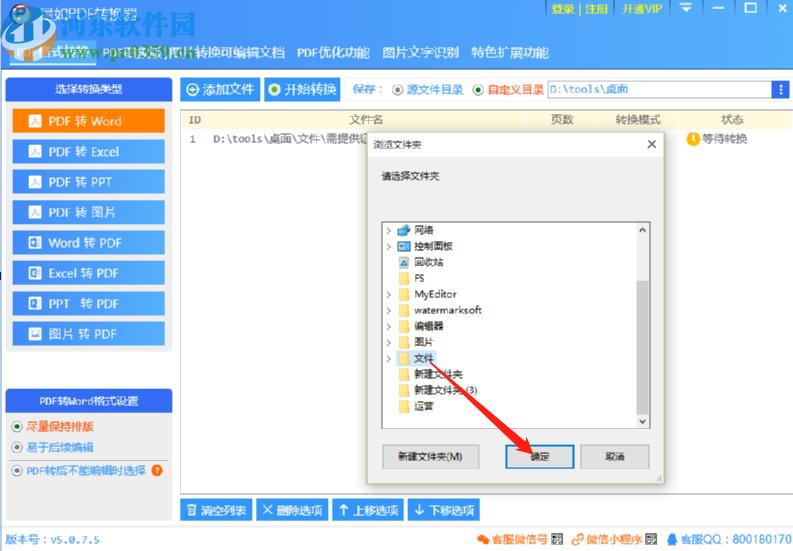
5.最后设置好文件转换之后的输出保存位置之后,我们点击界面中的开始转换这个功能按钮就可以开始转换文件的操作了。
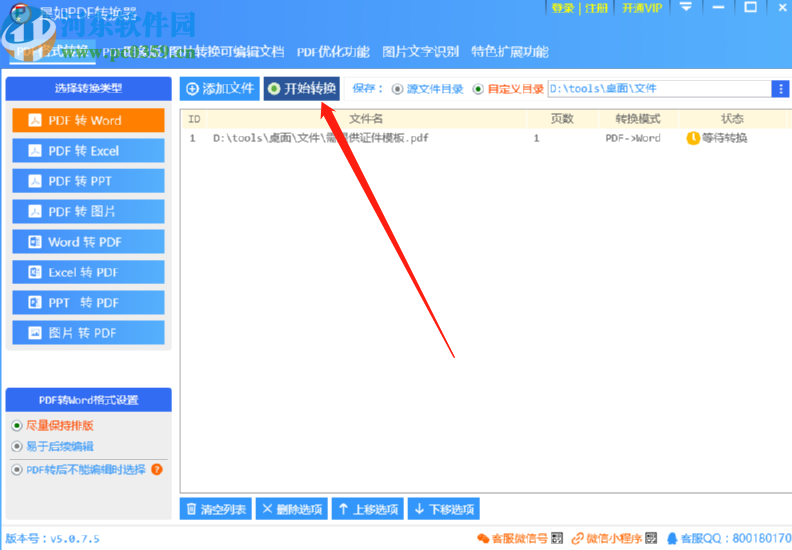
使用上述教程中的操作方法我们就可以通过星如PDF转换器这款软件将PDF文件转换成Word文件了,有需要的朋友赶紧试一试小编分享的方法吧,希望这篇教程能够帮助到大家。
标签:
word
相关文章:
排行榜

 网公网安备
网公网安备